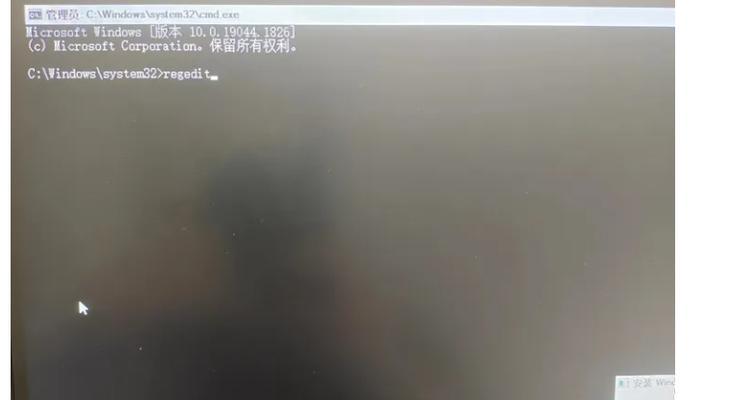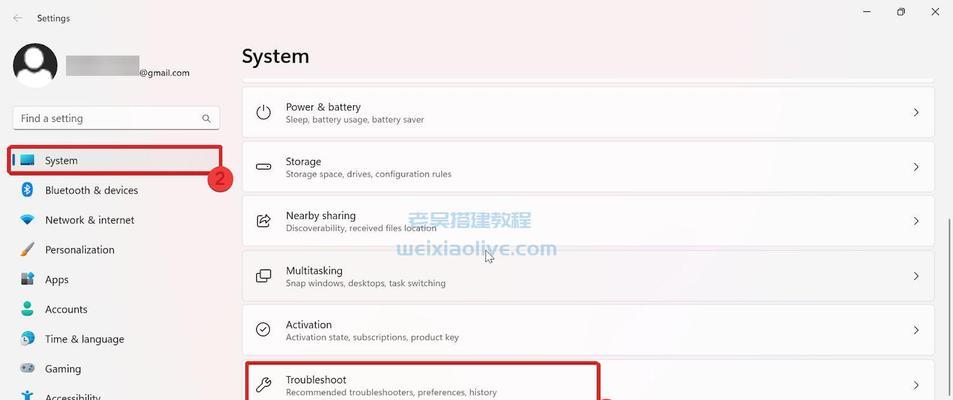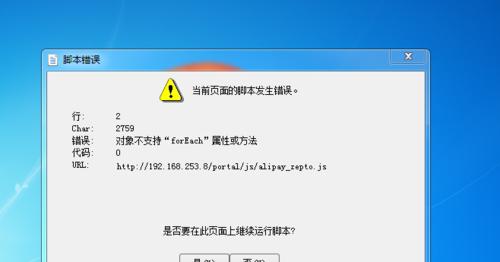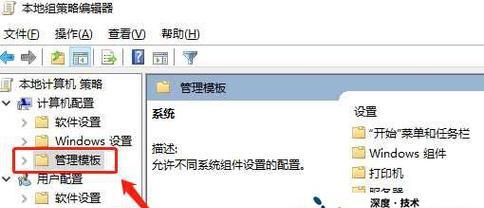随着智能手机的普及和功能的增强,越来越多的人开始使用ADB(AndroidDebugBridge)工具来进行手机与电脑之间的数据传输和调试。然而,有时候在连接手机到电脑后,我们可能会遇到一些ADB错误,导致无法正常使用该工具。本文将提供一些解决手机连接电脑后ADB错误的方法,帮助读者顺利连接手机与电脑。
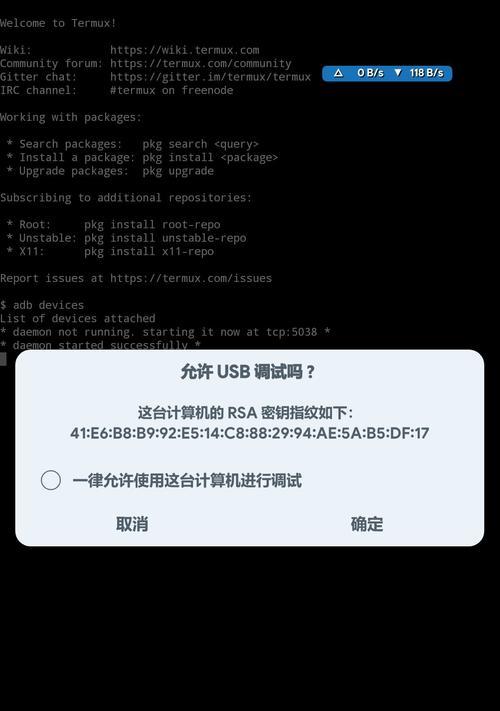
1.确认设备驱动是否正确安装
在连接手机到电脑之前,首先需要确保正确安装了设备驱动程序,否则电脑将无法识别设备并正常连接。可以通过设备管理器查看设备驱动程序的状态,如果存在黄色叹号或问号标记,则需要重新安装或更新驱动程序。
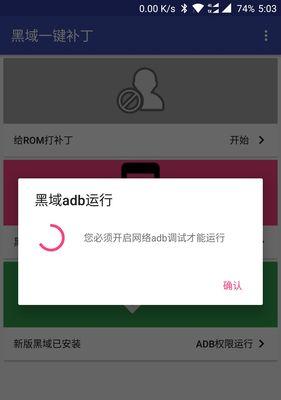
2.检查USB线缆是否损坏
有时候,ADB错误的原因可能是由于USB线缆损坏导致的连接问题。可以尝试更换一根新的USB线缆,确保线缆正常工作,并尽量选择质量较好的线缆,以提高连接的稳定性。
3.启用USB调试模式
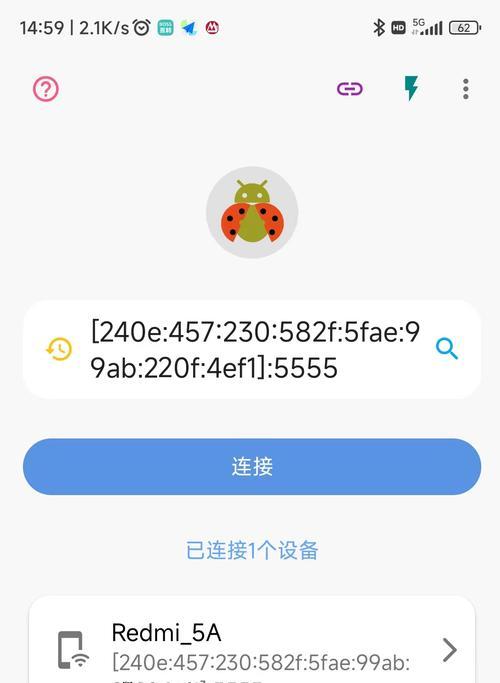
在连接手机到电脑后,需要确保手机已启用USB调试模式。可以在手机的开发者选项中找到并启用USB调试模式,这样电脑才能与手机正常通信。
4.检查电脑端的ADB工具版本
如果手机与电脑已经成功连接,但仍然无法使用ADB工具,可能是因为电脑端的ADB工具版本不兼容。可以尝试更新或重新安装最新版本的ADB工具,以确保兼容性。
5.关闭防火墙或安全软件
有时候,防火墙或安全软件可能会阻止ADB工具与手机的正常通信。在连接手机到电脑后,可以尝试暂时关闭防火墙或安全软件,然后重新尝试连接,看是否解决了ADB错误。
6.检查手机端的ADB权限设置
在一些手机上,默认情况下可能会限制ADB工具的使用权限。可以在手机的设置中找到开发者选项,并检查ADB权限设置,确保已经授予ADB工具充分的权限。
7.重启手机和电脑
有时候,一些临时的系统问题可能导致ADB错误。可以尝试重新启动手机和电脑,以清除可能存在的临时问题,并重新建立连接。
8.清除ADB缓存
ADB工具在连接手机后会生成一些缓存文件,有时候这些缓存文件可能导致连接问题。可以在电脑上找到ADB工具所在的目录,手动删除ADB缓存文件,然后重新连接手机尝试。
9.检查设备安全设置
一些手机在连接到电脑后可能会有安全设置,需要用户进行确认或授权。可以在手机屏幕上查看是否有任何提示或弹窗,然后按照提示进行相应操作。
10.检查ADB端口是否被占用
有时候,其他程序可能会占用ADB所需的端口,导致无法正常连接。可以通过命令行输入“adbkill-server”来关闭已经占用的端口,然后重新连接手机。
11.更新手机系统
如果手机处于较旧的系统版本上,可能存在一些兼容性问题。可以尝试更新手机系统到最新版本,以解决可能存在的ADB错误。
12.检查手机USB调试选项
在手机的USB调试选项中,可以尝试切换不同的USB模式(如MTP、PTP等)来寻找可能导致ADB错误的原因。
13.禁用ADB安全警告
在某些情况下,手机可能会显示一个ADB安全警告,要求用户授权。可以在手机屏幕上点击允许按钮,以解除ADB错误。
14.使用第三方ADB工具
如果以上方法都无法解决ADB错误,可以尝试使用一些第三方的ADB工具,这些工具可能具有更好的兼容性和稳定性,能够帮助解决连接问题。
15.寻求专业技术支持
如果仍然无法解决ADB错误,可以寻求专业的技术支持,如咨询手机厂商的技术支持团队或在相关技术论坛上寻求帮助。
手机连接电脑后的ADB错误可能是由多种原因引起的,包括设备驱动、USB线缆、USB调试模式、ADB工具版本等。通过本文提供的解决方法,读者可以尝试逐一排查并解决这些问题,以确保顺利连接手机与电脑,并正常使用ADB工具进行数据传输和调试。